टास्क शेड्यूलर एप्लिकेशन का उपयोग कार्यों को बनाने, चलाने और प्रबंधित करने के लिए किया जाता है। यह प्रोग्राम, फ़ाइलें या स्क्रिप्ट लॉन्च करने जैसे कार्यों को शेड्यूल करता है। फिर इन कार्यों को एक विशेष समय पर लॉन्च करने के लिए निर्धारित किया जाता है। इसके अतिरिक्त, पॉवरशेल और कमांड प्रॉम्प्ट भी इसकी कार्यक्षमता की नकल कर सकते हैं। Microsoft ने PowerShell और Command Prompt दोनों को उन कार्यों को करने के लिए सशक्त बनाया है जो एक सामान्य GUI-आधारित उपयोगकर्ता नहीं कर सकता है।
टास्क शेड्यूलर की सबसे महत्वपूर्ण विशेषता इसकी निर्धारित कार्यों को आयात और निर्यात करने की क्षमता है। जब निर्धारित कार्यों को एक कंप्यूटर से दूसरे कंप्यूटर पर ले जाने की बात आती है तो कार्य सुविधा को आयात और निर्यात करना बहुत उपयोगी होता है। निर्यातित या आयातित कार्यों का लाभ यह है कि उनका उपयोग कई कंप्यूटरों पर किया जा सकता है।
यदि आपका कार्य शेड्यूलर एप्लिकेशन काम नहीं कर रहा है या आप इसका उपयोग करने में असमर्थ हैं, तो PowerShell का उपयोग निर्धारित कार्यों को आयात और निर्यात करने के लिए किया जा सकता है।
त्वरित रूपरेखा:
PowerShell का उपयोग करके शेड्यूल किए गए कार्यों को कैसे आयात और निर्यात करें
बोनस टिप: कमांड प्रॉम्प्ट (सीएमडी) का उपयोग करके निर्धारित कार्यों को कैसे आयात और निर्यात करें
निष्कर्ष
PowerShell का उपयोग करके शेड्यूल किए गए कार्यों को कैसे आयात और निर्यात करें?
जैसा कि पहले चर्चा की गई है, विंडोज़ में कार्यों को टास्क शेड्यूलर, पावरशेल और कमांड प्रॉम्प्ट का उपयोग करके आयात और निर्यात किया जा सकता है। लेकिन, इस लेख में, हम PowerShell का उपयोग करके कार्यों को आयात और निर्यात करने पर ध्यान केंद्रित करेंगे। आयातित या निर्यात किए गए कार्य XML (एक्स्टेंसिबल मार्कअप लैंग्वेज) फ़ाइल एक्सटेंशन के साथ सहेजे जाते हैं।
PowerShell का उपयोग करके शेड्यूल किए गए कार्यों को आयात करें
शेड्यूल किए गए कार्यों को आयात करने का अर्थ है, टास्क शेड्यूलर प्रोग्राम के भीतर शेड्यूल किए गए कार्यों को इंजेक्ट करना जो पहले से ही XML फ़ाइल के रूप में निर्यात किए गए थे। टास्क शेड्यूलर एप्लिकेशन के साथ-साथ, पॉवरशेल का उपयोग निर्धारित कार्यों को आयात करने के लिए भी किया जा सकता है। निर्धारित कार्यों को आयात करना एक प्राथमिकता वाला कार्य है जिसके लिए प्रशासक की अनुमति की आवश्यकता होती है। PowerShell का उपयोग करके निर्धारित कार्यों को आयात करने के लिए नीचे दिए गए निर्देशों की जाँच करें।
वाक्य - विन्यास
PowerShell का उपयोग करके निर्धारित कार्यों को आयात करने का सिंटैक्स यहां दिया गया है:
रजिस्टर-अनुसूचित कार्य -xml ( सामग्री लो 'कार्य-पथ-से-आयातित' | आउट-स्ट्रिंग ) -कार्य का नाम 'कार्य का नाम' -टास्कपाथ 'कार्य-पथ-कार्य अनुसूचक' -उपयोगकर्ता कंप्यूटर-उपयोगकर्ता-नाम-बल
उपरोक्त कोड के अनुसार:
-
- सबसे पहले, आइए इसका उपयोग करके एक निर्धारित कार्य पंजीकृत करें रजिस्टर-अनुसूचित कार्य
- फिर, का उपयोग करें -xml पैरामीटर और असाइन करें सामग्री लो निर्धारित कार्य XML फ़ाइल प्राप्त करने और उसे पाइप करने के लिए कमांड आउट-स्ट्रिंग इसे स्ट्रिंग्स में बदलने का आदेश दें।
- उसके बाद, का उपयोग करें -कार्य का नाम निर्धारित कार्य नाम निर्दिष्ट करने के लिए पैरामीटर।
- उपयोग -टास्कपाथ कार्य का पथ निर्दिष्ट करने के लिए.
- उपयोग -उपयोगकर्ता उपयोगकर्ता के कंप्यूटर का नाम निर्दिष्ट करने के लिए पैरामीटर जिससे कार्य आयात किया जाएगा।
- अंत में, का उपयोग करें -बल यदि उस नाम के साथ पहले से कोई मौजूद है तो आयात को अधिलेखित करने के लिए पैरामीटर।
टिप्पणी : प्रतिस्थापित करें ' कार्य-पथ-से-आयात किया जाना है 'वास्तविक कार्य पथ के साथ,' कार्य का नाम 'वास्तविक कार्य नाम के साथ,' कार्य-पथ-कार्य अनुसूचक वास्तविक कार्य अनुसूचक पथ के साथ, और अंत में, अपना उपयोगकर्ता नाम जोड़ें -उपयोगकर्ता पैरामीटर.
स्टेप 1 : स्टार्ट मेनू खोलने के लिए विंडोज बटन दबाएं:
चरण दो : खोज पावरशेल और क्लिक करें व्यवस्थापक के रूप में चलाएं :
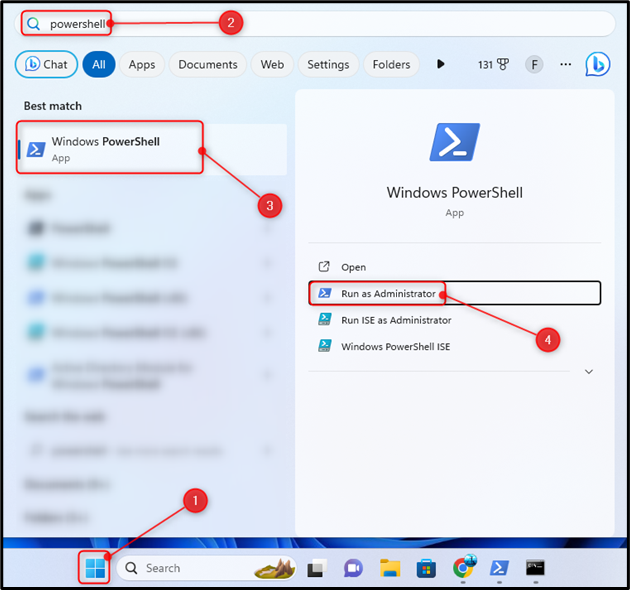
चरण 3 : दिए गए कमांड को टाइप करें और दबाएँ प्रवेश करना निर्धारित कार्यों को आयात करने के लिए:
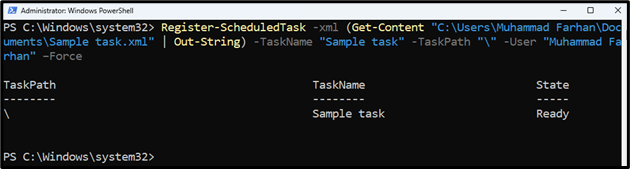
PowerShell का उपयोग करके शेड्यूल किए गए कार्यों को निर्यात करें
किसी कार्य को निर्यात करने का अर्थ है कि पहले से निर्धारित कार्यों को XML फ़ाइल में निर्यात किया जा सकता है। इन निर्धारित कार्यों को PowerShell का उपयोग करके भी निर्यात किया जा सकता है। उस उद्देश्य के लिए, Microsoft के पास एक समर्पित कमांड है निर्यात-अनुसूचित कार्य . PowerShell का उपयोग करके निर्धारित कार्यों को निर्यात करने के लिए नीचे बताए गए चरणों की जाँच करें।
वाक्य - विन्यास
PowerShell का उपयोग करके किसी कार्य को निर्यात करने का सिंटैक्स यहां दिया गया है:
निर्यात-अनुसूचित कार्य -कार्य का नाम 'कार्य का नाम' -टास्कपाथ 'कार्य-पथ-यह कहाँ स्थित है' | बाहर फ़ाइल 'पथ-कहां-कार्य-निर्यात किया जाएगा'
उपरोक्त कोड के अनुसार:
-
- सबसे पहले, का उपयोग करें निर्यात-अनुसूचित कार्य निर्धारित कार्य की निर्यात प्रक्रिया आरंभ करने का आदेश।
- फिर, का उपयोग करें -कार्य का नाम पैरामीटर और कार्य का नाम निर्दिष्ट करें और इसका उपयोग करें -टास्कपाथ निर्धारित कार्य पथ निर्दिष्ट करने के लिए पैरामीटर।
- उसके बाद उस जानकारी को पाइप या निर्यात करके दूसरे पथ पर निर्यात करें बाहर फ़ाइल
टिप्पणी : प्रतिस्थापित करें ' कार्य का नाम 'वास्तविक कार्य नाम के साथ,' कार्य-पथ-यह कहाँ स्थित है 'कार्य के वास्तविक स्थान के साथ, और' पथ-कहाँ-कार्य-निर्यात किया जाएगा लक्षित फ़ाइल पथ के साथ जहां निर्धारित कार्यों को निर्यात किया जाएगा।
स्टेप 1 : प्रेस विंडोज़ + एक्स खोलने के लिए त्वरित पहुँच मेनू , और चुनें विंडोज़ पावरशेल (एडमिन) या टर्मिनल (प्रशासन) :

चरण दो : निर्धारित कार्यों को निर्यात करने के लिए कंसोल में नीचे दिए गए कोड को निष्पादित करें:

बोनस टिप: कमांड प्रॉम्प्ट (सीएमडी) का उपयोग करके निर्धारित कार्यों को कैसे आयात और निर्यात करें?
पॉवरशेल की तरह, कमांड प्रॉम्प्ट भी कुछ कमांड की मदद से निर्धारित कार्यों को आयात और निर्यात कर सकता है। कमांड प्रॉम्प्ट के पास आयात और निर्यात कार्यों के लिए अपने स्वयं के समर्पित कमांड हैं।
कमांड प्रॉम्प्ट (सीएमडी) का उपयोग करके अनुसूचित कार्य आयात करें
कमांड प्रॉम्प्ट का उपयोग करके XML फ़ाइल से निर्धारित कार्यों को कंप्यूटर में आयात किया जा सकता है।
वाक्य - विन्यास
सीएमडी का उपयोग करके निर्धारित कार्यों को आयात करने का सिंटैक्स यहां दिया गया है:
schtasks / बनाएं / एक्सएमएल 'कार्य-पथ.xml' / तमिलनाडु 'कार्य का नाम' / आरयू 'कंप्यूटर-उपयोगकर्ता नाम'
उपरोक्त कोड के अनुसार:
-
- सबसे पहले, का उपयोग करें SCHTASKS /बनाएँ /xml एक नया xml कार्य बनाने के लिए आदेश।
- फिर XML फ़ाइल पथ निर्दिष्ट करें.
- उसके बाद प्रयोग करें /tn कार्य का नाम निर्दिष्ट करने के लिए.
- अंत में, का उपयोग करें /आरयू कंप्यूटर का उपयोगकर्ता नाम निर्दिष्ट करने के लिए.
याद करना : प्रतिस्थापित करें ' कार्य-पथ.xml 'असली कार्य के साथ,' कार्य का नाम 'वास्तविक कार्य नाम के साथ, और' कंप्यूटर-उपयोगकर्ता नाम 'आपके कंप्यूटर के उपयोगकर्ता नाम के साथ।
स्टेप 1 : प्रेस विंडोज़ + आर लॉन्च करने के लिए दौड़ना आवेदन पत्र।
चरण दो : प्रकार अध्यक्ष एवं प्रबंध निदेशक और दबाएँ Ctrl + Shift + Enter PowerShell को व्यवस्थापक के रूप में खोलने के लिए:
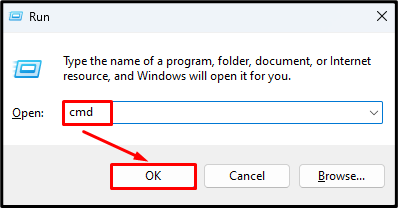
चरण 3 : निर्धारित कार्यों को आयात करने के लिए कंसोल में उल्लिखित कमांड टाइप करें:
उपरोक्त आदेश को निष्पादित करने से उपयोगकर्ता का पासवर्ड पूछा जाएगा, इसलिए, ऑपरेशन पूरा करने के लिए पूछे जाने पर पासवर्ड दर्ज करें:
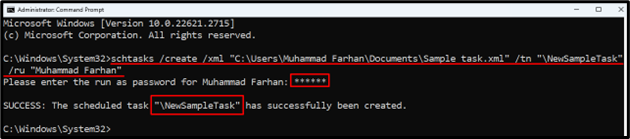
कमांड प्रॉम्प्ट (सीएमडी) का उपयोग करके शेड्यूल किए गए कार्यों को निर्यात करें
शेड्यूल किए गए कार्यों को आयात करने के साथ-साथ कमांड प्रॉम्प्ट का उपयोग करके XML फ़ाइल में निर्यात किया जा सकता है। सीएमडी का उपयोग करके निर्धारित कार्यों को निर्यात करने के लिए, उल्लिखित चरणों की जाँच करें।
वाक्य - विन्यास
PowerShell का उपयोग करके निर्धारित कार्यों को निर्यात करने के लिए सिंटैक्स यहां दिया गया है:
schtasks / सवाल / एक्सएमएल / तमिलनाडु 'अनुसूचित-कार्य-नाम' > 'कार्य-निर्यात-NAME.xml'
उपरोक्त कोड के अनुसार:
-
- सबसे पहले, का उपयोग करें schtasks /query /xml एक या अधिक निर्धारित कार्यों को XML प्रारूप में प्रदर्शित करने का आदेश।
- फिर, का उपयोग करें /tn कार्य का नाम निर्दिष्ट करने का आदेश।
- उसके बाद, का उपयोग करें > (अधिक) लक्षित फ़ाइल पथ पर हस्ताक्षर करें और निर्दिष्ट करें जहां निर्धारित कार्य निर्यात किया जाएगा।
याद करना : प्रतिस्थापित करें ' अनुसूचित-कार्य-नाम 'निर्धारित कार्य नाम के साथ, और' कार्य-निर्यात-NAME.xml ”लक्षित फ़ाइल पथ के साथ जहां आप निर्धारित कार्य को निर्यात करना चाहते हैं।
स्टेप 1 : व्यवस्थापक के रूप में CMD खोलें:
चरण दो : PowerShell कंसोल में दिए गए कोड को निष्पादित करें:
schtasks / सवाल / एक्सएमएल / तमिलनाडु ' \एन ewSampleTask' > 'सी:\उपयोगकर्ता\मुहम्मद फरहान\दस्तावेज़\नमूना कार्य.xml'

निष्कर्ष
PowerShell का उपयोग करके निर्धारित कार्यों को आयात करने के लिए, सबसे पहले, दबाएँ विंडोज़ + एक्स क्विक स्टार्ट मेनू खोलने के लिए और Windows PowerShell (एडमिन) का चयन करें। प्रकार रजिस्टर-शेड्यूल टास्क -एक्सएमएल (सामग्री प्राप्त करें 'टास्क-पाथ-टू-बी-इम्पोर्टेड' | आउट-स्ट्रिंग) -टास्कनेम 'टास्क-नेम' -टास्कपाथ 'टास्क-पाथ-टास्कशेड्यूलर' -यूजर कंप्यूटर-यूजर-नेम -फोर्स आज्ञा। इस आदेश को निष्पादित करने से पहले इन मापदंडों को 'टास्क-पाथ-टू-बी-इम्पोर्टेड', 'टास्क-नेम', और 'टास्क-पाथ-टास्क शेड्यूलर' अपडेट करना सुनिश्चित करें। PowerShell का उपयोग करके निर्धारित कार्यों को निर्यात करने के लिए, इसे निष्पादित करें निर्यात-अनुसूचित कार्य -कार्यनाम 'कार्य-नाम' -कार्यपथ 'कार्य-पथ-जहां यह स्थित है' | आउट-फ़ाइल 'पथ-कहां-कार्य-निर्यात किया जाएगा' आज्ञा। इस कमांड को निष्पादित करने से पहले 'टास्क-नेम', 'टास्क-पाथ-व्हेयर-इट-इज़-लोकेटेड', और 'पाथ-व्हेयर-टास्क-विल-बी-एक्सपोर्टेड' पैरामीटर मान अपडेट करना सुनिश्चित करें। इसके अतिरिक्त, कमांड प्रॉम्प्ट का उपयोग करके शेड्यूल आयात और निर्यात करने की विधि।